Vérification des statistiques du capteur
La page détaillée de chaque Capteur fournit un ensemble complet de métriques et de statistiques radio, vous permettant de surveiller les performances du capteur et de dépanner sa connectivité à ThingPark.
-
Dans le panneau de gauche, sélectionnez Capteurs, puis recherchez le capteur que vous souhaitez afficher.
-
Consultez le widget STATUT pour obtenir un aperçu rapide des principales métriques du capteur.
Pour plus d'informations sur chaque métrique, voir Attributs dynamiques du capteur.Un exemple de ce widget est présenté ci-dessous :
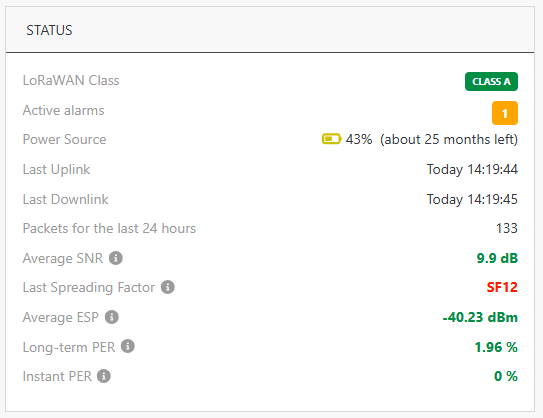 note
noteWhen the LoRaWAN class badge shows
in grey, the device is class-B capable but the class B mode is not currently used by the device, so it acts in class A mode.
-
Dans le widget STATUT, s'il y a des alarmes actives, cliquez sur les badges colorés pour savoir quelles alarmes sont actuellement déclenchées sur votre Capteur. Chaque niveau de gravité d'alarme est représenté par une couleur : rouge pour les alarmes critiques, orange pour les alarmes majeures, etc.
-
Dans le widget HISTORIQUE DU TRAFIC RADIO, consultez l'évolution temporelle du trafic LoRaWAN échangé entre le capteur et le réseau.
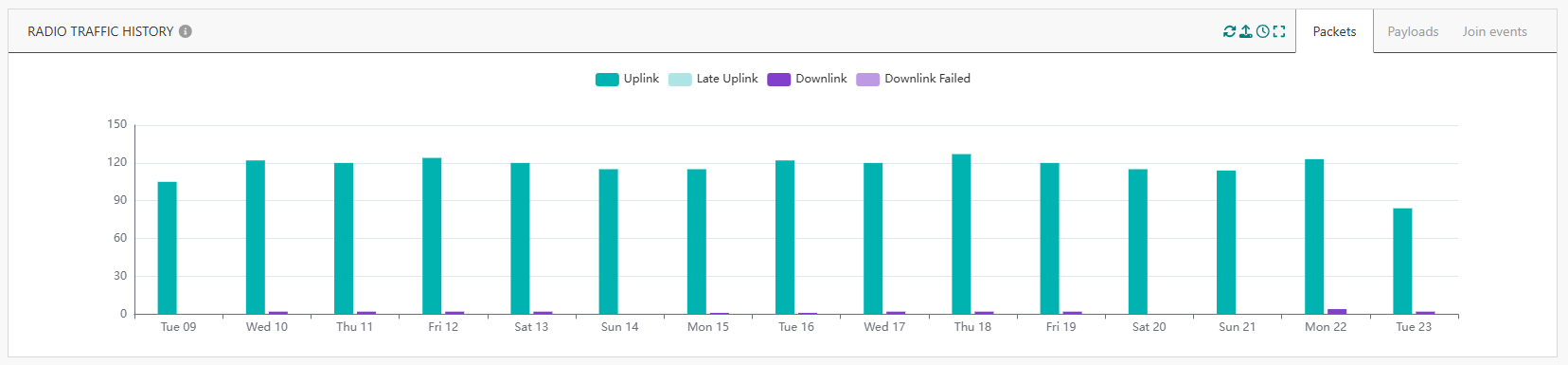
Paquets affiche tous les paquets uplink/downlink quel que soit le type de message, tandis que Join events n'affiche que les messages Join Request/Join Accept. Payloads affiche le volume agrégé des Payloads applicatifs uplink/downlink en octets.
-
Uplink représente les paquets/payloads reçus à temps par le Network server, sans être mis en file d'attente dans la passerelle. Il en va de même pour les Join Requests dans l'onglet "Join events". Les paquets répétés (dupliqués) ne sont pas comptés.
-
Late uplink représente les paquets/payloads reçus en retard par le Network server, car ils ont été mis en file d'attente dans le LRR en raison d'une déconnexion temporaire du backhaul entre la passerelle et le réseau cœur. Il en va de même pour les Join Requests dans l'onglet "Join events". Les paquets répétés (dupliqués) ne sont pas comptés.
noteLa distinction entre les paquets uplink reçus à temps et reçus en retard est uniquement supportée par le packet forwarder LRR. Basics Station n'offre pas cette fonctionnalité.
-
Downlink représente les paquets downlink envoyés avec succès par la passerelle à ce capteur par voie hertzienne. Il en va de même pour les Join Accepts dans l'onglet "Join events".
-
Downlink failed représente des paquets downlink destinés à ce capteur mais qui n'ont pas été envoyés avec succès par voie hertzienne. Cela peut être dû à des contraintes radio sur la passerelle (par exemple, rapport cyclique, congestion radio). Il en va de même pour les Join Accepts dans l'onglet "Join events". Pour en savoir plus sur la cause des échecs de chaque paquet downlink, consultez Wireless Logger.
TipsUtilisez le
en haut à droite du widget pour définir l'échelle temporelle souhaitée.
Vous pouvez visualiser ce graphique sur les 15 derniers jours, en utilisant des agrégations quotidiennes ou horaires.Vous pouvez masquer un élément du graphique en cliquant dessus dans la légende.
-
-
Dans le widget STATISTIQUES RADIO, consultez l'évolution temporelle des principales métriques radio associées à votre capteur. Pour en savoir plus sur chaque métrique radio, voir Dynamic device attributes.
-
Received/Lost : Paquets uplink reçus avec succès par rapport à ceux perdus.
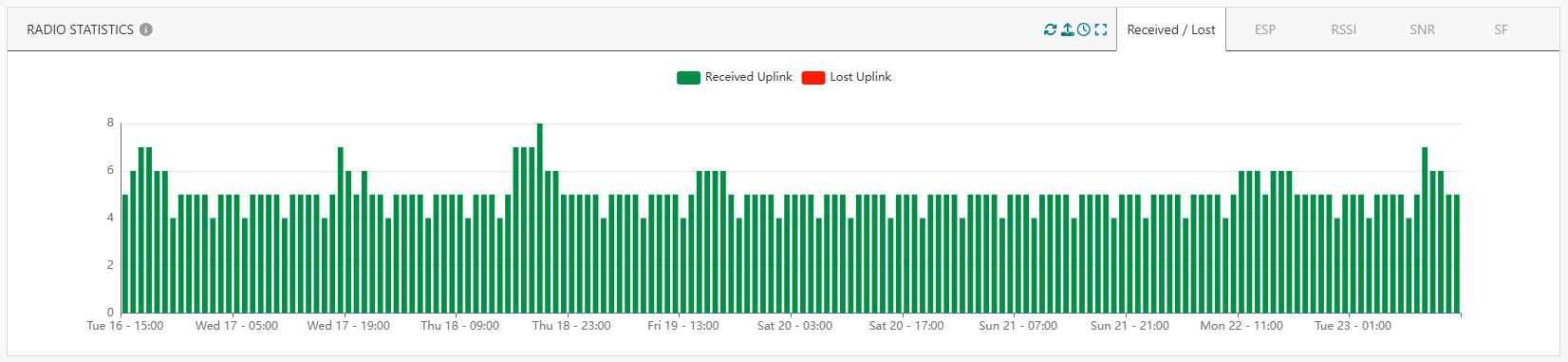
- Les uplinks reçus sont la somme des uplinks reçus à temps et des uplinks reçus en retard.
- Un uplink perdu est un uplink qui n'a jamais été reçu par ThingPark. L'uplink perdu est détecté lorsque ThinkPark reçoit l'uplink suivant.
-
ESP : Estimated Signal Power des paquets uplink reçus
noteDans les onglets ESP/RSSI/SNR, vous pouvez afficher le graphique pour une passerelle spécifique. La liste affiche jusqu'à trois passerelles (identifiées par LRR-ID) qui ont reçu le dernier uplink du capteur.
Le paramètre par défaut est la passerelle "any", ce qui signifie que les données représentent la meilleure passerelle pour chaque uplink, moyennées sur des périodes horaires ou quotidiennes. -
RSSI : Received Signal Strength Indicator des paquets uplink reçus
-
SNR : Signal to Noise Radio des paquets uplink reçus.
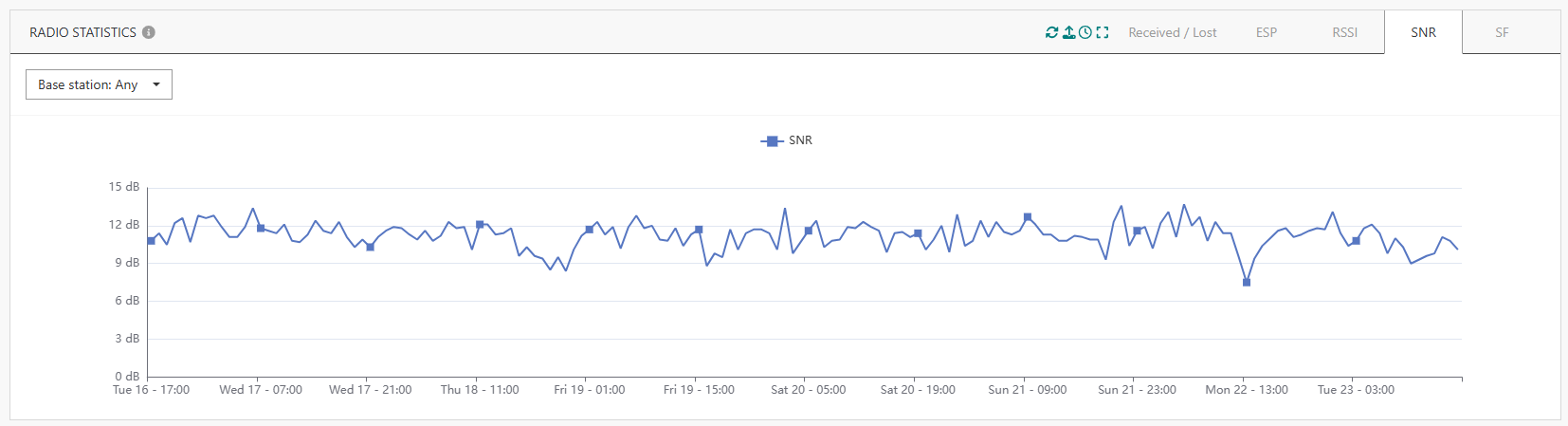
-
SF : Représentation en camembert du Spreading Factor LoRaWAN des paquets uplink reçus.
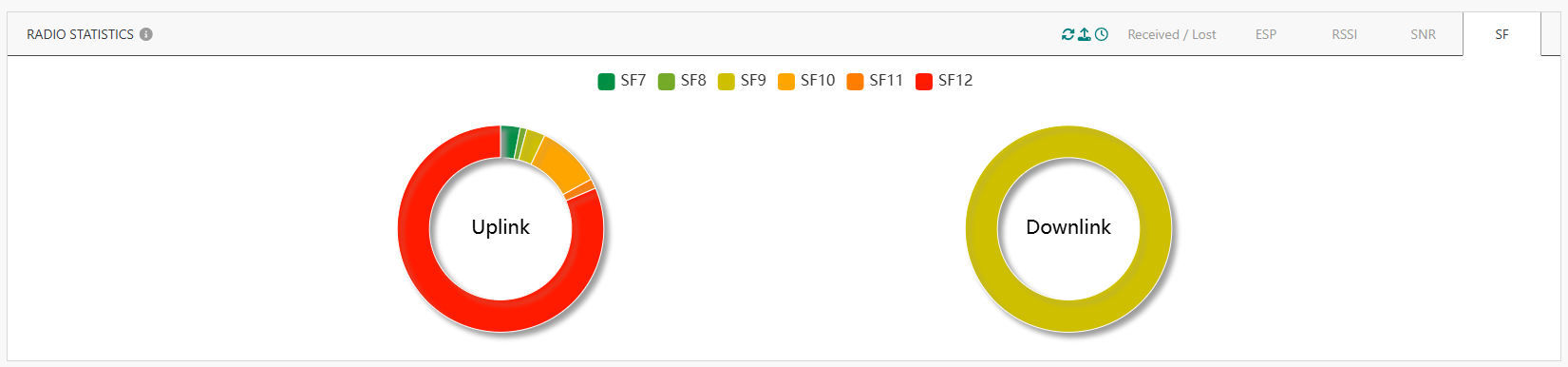
-